La compañía Apple cambió el sistema de archivos por defecto de macOS en High Sierra y superiores de HFS+ a APFS en 2017. La diferencia más notable entre HFS+ y APFS es la granularidad de sus marcas de tiempo (un segundo en HFS+ frente a un nanosegundo en APFS). Sin embargo, este formato de archivo no es técnicamente soportado por Linux o Windows, pero a lo largo de este artículo, te enseñaremos cómo montar una unidad APFS en Linux. El primer método que aprenderás es gratuito y requiere algo de tiempo. El segundo método te mostrará cómo utilizar el programa Paragon para montar la unidad.
¿Cómo Montar Unidades APFS de macOS en Linux?
Como hemos mencionado anteriormente, el sistema de archivos APFS no es fácilmente accesible en Linux. Sin embargo, sea cual sea el motivo de la decisión de Apple, hay métodos gratuitos y de pago que puedes utilizar para leer archivos APFS en Ubuntu.
Método 1: Uso del Controlador APFS-FUSE para Linux
APFS-FUSE es un controlador FUSE lanzado en 2017 y te da acceso de solo lectura a los archivos APFS.
Características:
- Soporta el cifrado FileVault.
- Soporta el montaje de instantáneas y volúmenes sellados.
- Soporta tablas de partición.
- Soporta el montaje de DMGs
Ventajas y Desventajas
Pros:
Cubre múltiples opciones de montaje
Soporta unidades de fusión
Contras:
Es un dispositivo de sólo lectura
No se admiten enlaces firmes
Algunos métodos de compresión aún no son compatibles
Veamos cómo funciona.
Bibliotecas necesarias: FUSE 2.6 o superior (FUSE 3.0 y superior para sistemas de 32 bits), zlib, bzip2, libattr
Paso 1: Abre el Terminal y copia el siguiente comando en la Terminal para recopilar el código fuente. Después de la primera línea de comando, tendrás que introducir tu contraseña.
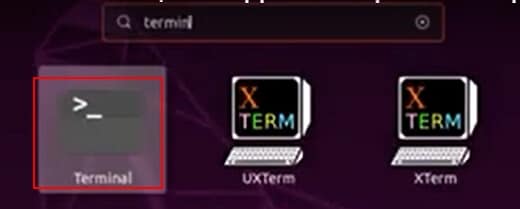
sudo apt update
sudo apt install fuse libfuse-dev libicu-dev bzip2 libbz2-dev cmake clang git libattr1-dev
Paso 2: Para clonar el dispositivo, ejecuta el siguiente comando en Terminal.
git clone https://github.com/sgan81/apfs-fuse.git
cd apfs-fuse
git submodule init
git submodule update

Paso 3: Para compilar el controlador (que utiliza FUSE 3.0), copia y pega la siguiente línea de comandos.
mkdir build
cd build
cmake ..
make
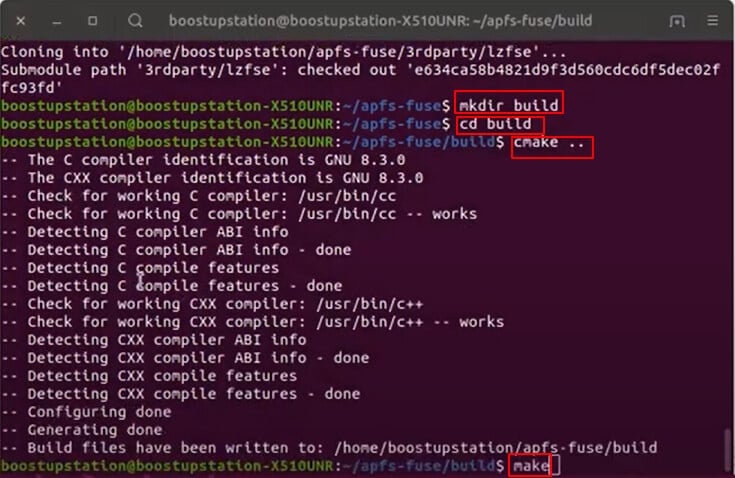
Paso 4: Por último, es necesario montar el controlador a través de la línea de comandos siguiente.
apfs-fuse <device> <mount-directory>
Si necesitas más ayuda para realizar los pasos, puedes ver el tutorial en YouTube.
Método 2: Usar APFS para Linux por el Programa Paragon
El programa APFS para Linux de Paragon permite leer y escribir datos en el almacenamiento formateado en APFS. Este producto es un programa de pago, y la principal diferencia entre Paragon APFS y APFS-Fuse es que, este programa también permite escribir en la unidad.
Características:
- Baja carga de la CPU mientras se transfiere: El producto utiliza menos memoria y CPU mientras se transfieren los archivos.
- Más estabilidad cuando el controlador se desprende accidentalmente: Si tu controlador se desprende inesperadamente, el comportamiento mejorado del controlador reducirá la posibilidad de que se produzcan problemas en el sistema de archivos.
- Compatibilidad ampliada con SMP: los sistemas multiprocesadores ahora admiten núcleos SMP.
- No hay limitaciones en el tamaño de los archivos: en lo que respecta a las limitaciones del kernel de Linux y de APFS, no te encontrarás con una limitación en el tamaño máximo de los archivos.
Ventajas y Desventajas
Pros:
Funcionamiento a prueba de fallos
Protección contra la pérdida y la corrupción de datos
Rendimiento equilibrado y constante
Uso eficiente del hardware
Contras:
El tipo de acceso a los volúmenes cifrados y a las instantáneas de APFS es de sólo lectura
No es compatible con las unidades de fusión ni con los cifrados del chip de seguridad T2
Requisitos del sistema:
Procesador |
Intel Pentium 300 MHz y superior |
| CPU | 32-bit, 64-bit |
| RAM | 32 MB |
| HDD | 10 MB |
| Tipos de Almacenamiento Soportados | SSD, HDD, unidades flash |
El programa Paragon se vende actualmente a 39,77 dólares. También puedes descargarlo inmediatamente como prueba gratuita de 10 días. Pero, primero, veamos cómo funciona.
Paso 1: Descarga e instala el programa través de su sitio web oficial.
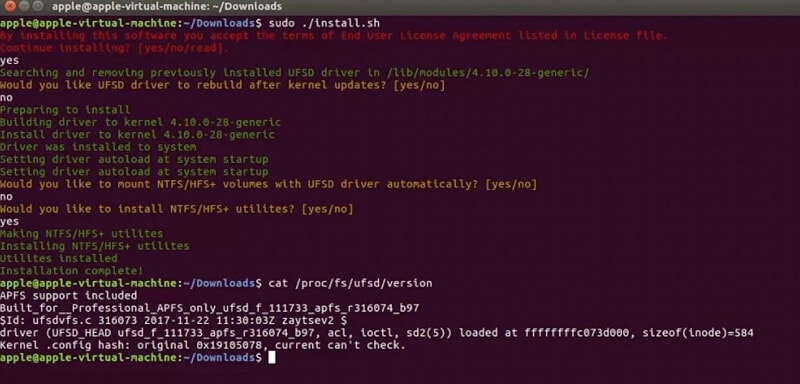
Paso 2: Conecta la unidad APFS a tu computadora.
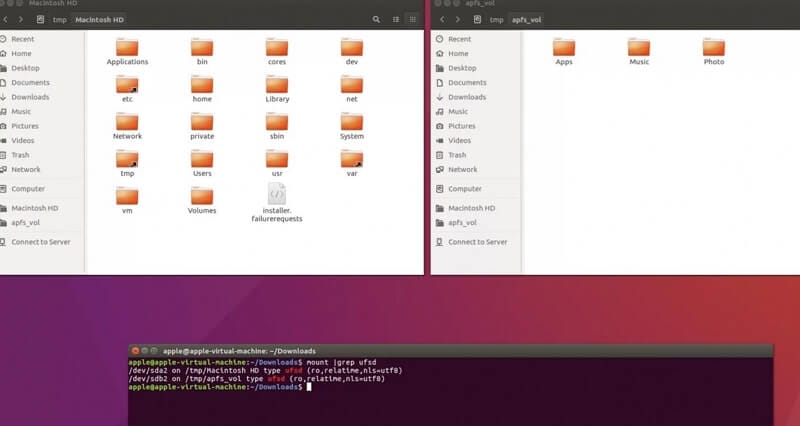
Paso 3: Monta la unidad y utilízala con cualquier gestor de archivos.
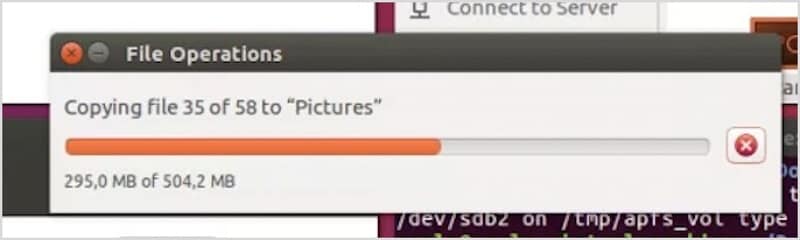
Las Personas También Preguntan
¿Es Linux compatible con APFS?
No. Linux no soporta oficialmente APFS ya que el tipo de archivo fue inicialmente hecho para macOS, pero como hemos mostrado a lo largo de este artículo, hay formas de acceder, leer y escribir en archivos APFS.
¿Es APFS sólo para macOS?
Sí. La compañía Apple lanzó el sistema de archivos APFS para reemplazar el anterior HFS+ debido a sus ventajas sobre el anterior sistema de archivos. Sin embargo, esto no significa que las personas que utilizan sistemas operativos diferentes no puedan acceder a los archivos APFS.
¿Puede Linux leer discos de macOS?
Sí. Hay diferentes métodos que los usuarios pueden incorporar para leer las unidades de macOS. El antiguo sistema de archivos HFS+ era fácil de leer, ya que los requisitos estaban incorporados en los dispositivos; sin embargo, el moderno formato APFS sigue siendo legible, pero tiene tareas que requieren mucho tiempo.
¿Puede Ubuntu leer APFS?
Sí, puedes utilizar el programa Paragon APFS para Linux o APFS-Fuse para leer archivos APFS en Ubuntu. Recuerda que Paragon es una solución de pago con un periodo de prueba gratuito de 10 días. El uso de APFS-Fuse es mejor para quienes buscan una solución gratuita.
¿Puedo acceder a los archivos APFS también en otros sistemas operativos?
Sí. También puedes descargar el programa Paragon en Windows. El producto permite a los usuarios de Windows leer y escribir en archivos APFS pagando una pequeña cuota.
Conclusión
El formato APFS está hecho exclusivamente para macOS, pero hay métodos para acceder a ellos en otros sistemas operativos como Linux. Las soluciones gratuitas son más accesibles, pero vienen con dificultades específicas; sin embargo, el programa Paragon es relativamente fácil y no requiere que escribas varias líneas de comando.


